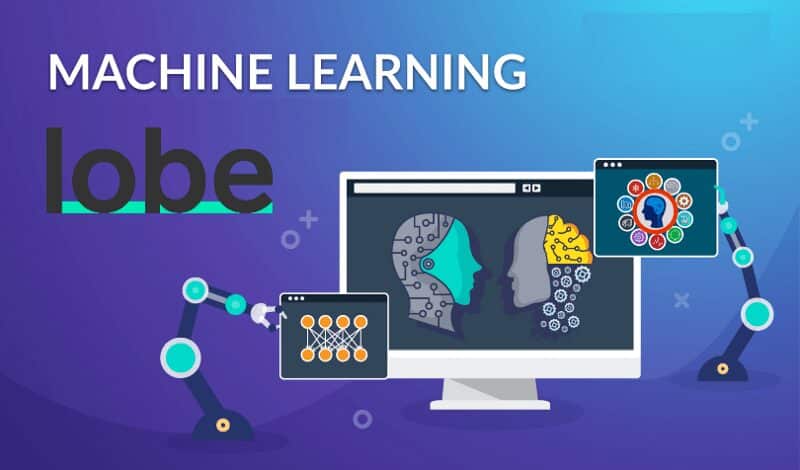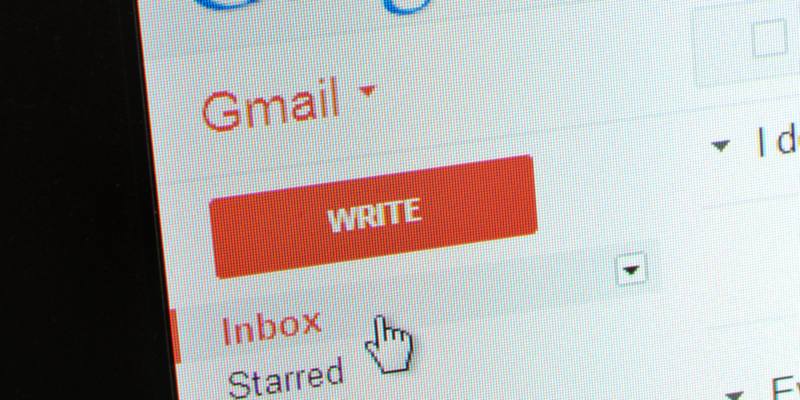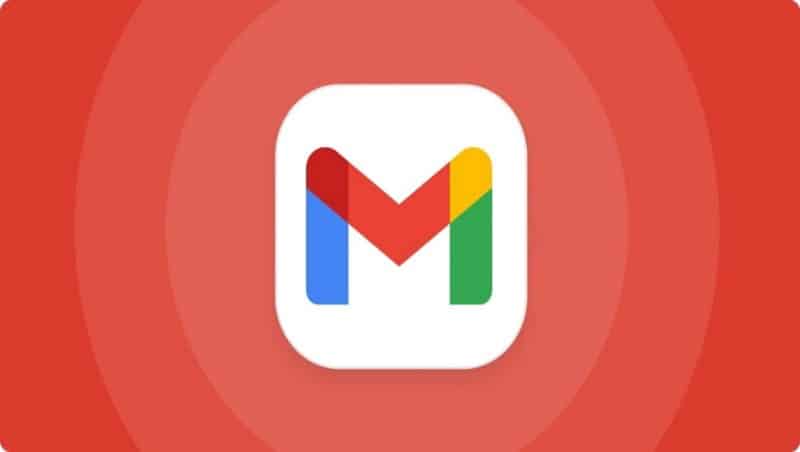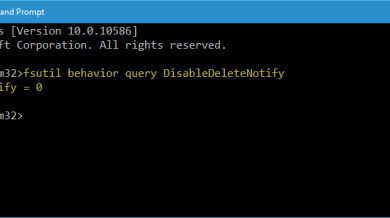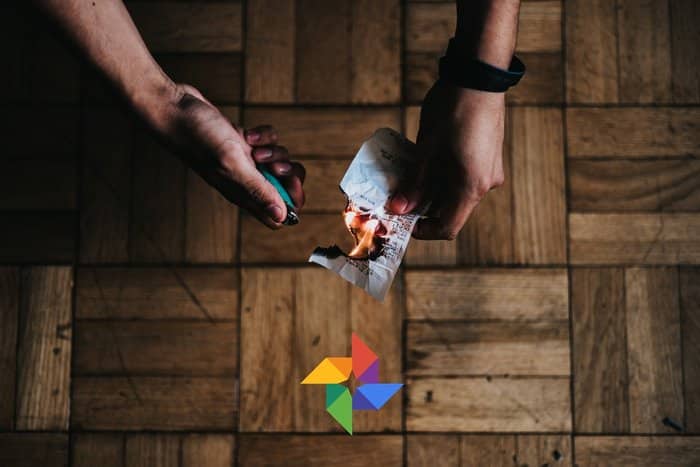يعاني الكثيرون من مشكلة بطء متصفح فايرفوكس و تأخر الإستجابة فيه، الأمر مزعج للغاية حيث لن تتمكن من الإستمتاع بتصفح إنترنت هادئ و مريح مع هذا البطئ، ولكن لحسن الحظ الأمر بسيط للغاية ويمكنك حله أخي القارئ بسهولة كبيرة.
حيث يمكنك أخي القارئ تسريع متصفح فايرفوكس على جهازك ببساطة عن طريق إتباع الخطوات الخمسة التالية:
روابط سريعة
١ – تفعيل التوارد أو ما يسمى Pipelining
و تعني هذه الطريقة أن يتم سحب البيانات من أكثر من إتصال معاً، أي أن كل صفحة ستقوم بفتح أكثر من إتصال في أن واحد ما يجعلها أسرع في التحميل والتصفح، أي بشكل مشابه لبرنامج التحميل إنترنت داونلود مانجر “Internet Download Manger”.
و يمكنك تفعيل هذه الميزة عن طريق الدخول إلى الصفحة about:config في متصفحك و من ثم تغيير الخيارات التالية:
– نضع في الخيار network.http.pipelining القيمة True
– نضع في الخيار network.http.pipelining.aggressive القيمة True
– نضع في الخيار Network.http.pipelining.maxrequests القيمة 8
– نضع في الخيار Network.http.pipelining.ssl القيمة True
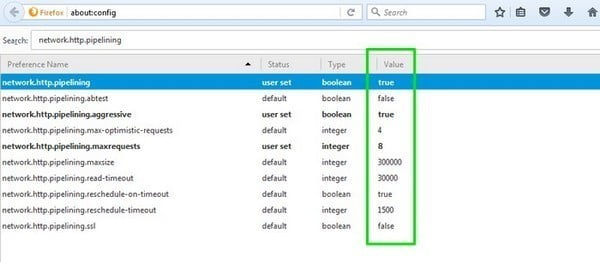
2 – إيقاف الأنيميشن في المتصفح:
حيث كما نعلم تعتبر الرسومات المتحركة في المتصفح من أكثر الأشياء التي تؤدي إلى إبطائها الأمر الذي يجعل إيقافها طريقة جيدة لتسريع المتصفح ويمكنك القيام بذلك كالتالي:
قم بالدخول إلى الصفحة السابقة نفسها about:config ومنها ثم بكتابة Animate في مكان البحث لتظهر لك كل الخيارات المتعلقة بالرسومات المتحركة لتتمكن بعدها من إيقافها و ذلك بوضع القيمة False فيها.
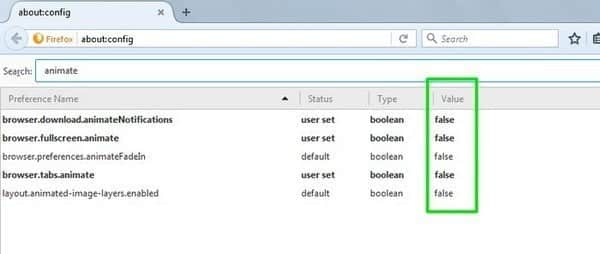
3 – منع تشغيل ملفات الفلاش إلا عند الضغط عليها:
أهم ما يمكنك فعله عند إستخدام أي متصفح جديد هو إيقاف ملفات الفلاش فيه، أو يمكنك إستخدام ميزة التشغيل عند الضغط فقط، حيث تستخدم الكثير من المواقع تطبيق Adobe Flash Player لعرض مقاطع فلاش بسيطة أو حتى لعرض الإعلانات.
ومنع الفلاش من التشغيل يعني تقليل الضغط عند فتح أي موقع ما يعني تسريع التصفح، و في حال كنت تريد أن ترى أي شيء يمكنك الضغط عليه ليعمل بكل سهولة، وإليك كيف تفعل ميزة التشغيل عند الضغط:
– قم بفتح المتصفح و من ثم الدخول إلى الإعدادات من الزاوية في الأولى و إختر الخيار إضافات “Add-ons”.
– قم بالضغط على “Plugins” على اليسار وابحث عن “Shockwave Flash”.
– قم باختيار الخيار “Ask to Activate” بحيث يتم سؤالك في كل مرة قبل تشغيل ملفات الفلاش.
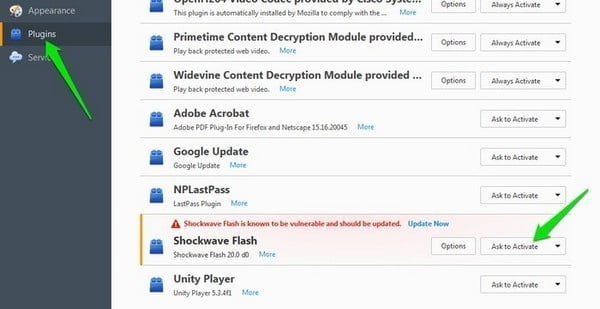
4 – إزالة الإضافات غير الضرورية:
حيث تعتبر إحدى الخطوات المهمة لتسريع أي متصفح بما في ذلك متصفح فايرفوكس، و يمكنك القيام بذلك ببساطة بالدخول إلى الإعدادات و من ثم الإضافات و إيقاف أو إزالة الإضافات التي لا تحتاجها.
كما يمكن الإستفادة من إضافة “about:addons-memory 2016”، حيث بعد تثبيتها في المتصفح يمكنك الدخول إلى الصفحة التالية about:addons-memory و ستظهر لك الإضافات التي قمت بإضافتها إلى المتصفح الخاص بك و مرفق معها المعلومات الخاصة بالموارد المستهلكة من قبل كل إضافة منها ما يسمح لك بإختيار الإضافات التي عليك إزالتها بحسب الموارد المستهلكة من قبلها.
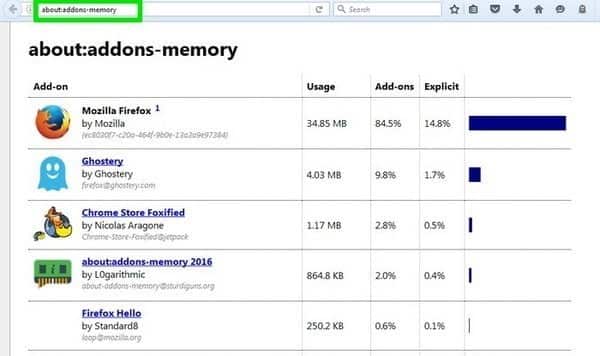
5 – تفريغ بعض المساحة:
إذا كنت تستخدم متصفح فايرفوكس بشكل مستمر وتشعر بأنه يزداد بطأ فيمكنك تفريغ بعض المساحة لتسريعه، حيث عليك الدخول إلى الصفحة about:memory في المتصفح الخاص بك و من ثم تختار الخيار “Minimize memory usage” في المربع “Free memory” للقيام ذلك.
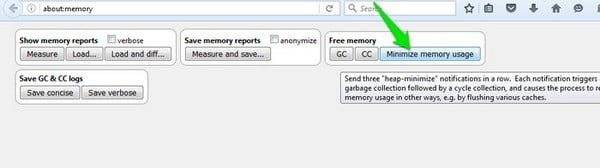
في الختام، من المهم الإنتباه إلى هذه الأمور عند إستخدام متصفح فايرفوكس حيث لن تأخذ إلا دقائق قليلة للقيام بها ولكنها في الحقيقة تقدم فائدة كبيرة في حال قيامك بها إضافة إلى أن إهمالها سيؤدي إلى المزيد من البطئ في المتصفح، و زيادة إستهلاك الرام الأمر الذي قد يبطئ الجهاز كاملاً في بعض الأوقات.